去除Word页眉横线
删除页眉中的横线的方法

删除页眉中的横线的方法一、背景介绍在使用微软Office Word进行文档编辑时,我们经常会遇到需要删除页眉中的横线的情况。
这种情况通常会发生在需要自定义页眉时,因为默认情况下,Word在页眉中添加了一条横线。
二、删除页眉中横线的方法1. 打开Word文档并进入“页眉”视图首先,打开需要编辑的Word文档,并进入“页眉”视图。
可以通过以下两种方式进入:(1)双击页面顶部的空白区域即可进入“页眉”视图;(2)点击“插入”选项卡上的“页码”,然后选择任意一种页码格式,在弹出的菜单中选择“编辑页眉”。
2. 选中横线并按下“Delete”键在进入“页眉”视图后,我们可以看到默认情况下Word在页眉中添加了一条横线。
此时,我们只需要将鼠标放置在横线上方,然后单击即可选中它。
接着,按下键盘上的“Delete”键即可将其删除。
3. 使用边框和底纹功能去除横线如果以上方法无法删除横线,则可以使用边框和底纹功能去除它。
具体操作步骤如下:(1)选中页眉区域并进入“设计”选项卡首先,选中需要编辑的页眉区域。
然后,在顶部菜单栏中点击“设计”选项卡。
(2)选择“边框”功能在“设计”选项卡中,我们可以看到一个名为“边框”的功能区。
单击该功能区即可展开相关选项。
(3)选择“无边框”在弹出的边框选项中,我们可以看到一个名为“无边框”的选项。
选择该选项即可去除页眉中的横线。
4. 使用段落格式化功能去除横线如果以上两种方法均无法删除横线,则可以使用段落格式化功能去除它。
具体操作步骤如下:(1)选中页眉区域并进入“段落”对话框首先,选中需要编辑的页眉区域。
然后,在顶部菜单栏中点击“开始”选项卡,并单击右侧的小箭头以展开更多功能。
接着,选择“段落”对话框。
(2)取消勾选“自动添加下划线”在弹出的段落对话框中,我们可以看到一个名为“自动添加下划线”的复选框。
取消该复选框前面的勾选即可去除页眉中的横线。
三、总结以上就是删除Word文档页眉中横线的三种方法。
如何删除页眉页脚中的横线

如何删除页眉页脚中的横线Word 中默认在创建页眉,页脚时,会在文字下面自动加一条横线。
删除这条横线的方法很简单。
一、直接铲除法:菜单视图-页眉和页脚将光标定位在要删除横线的页眉处(或页脚处)单击菜单格式–边框和底纹(如图1所示)在打开的对话框中页眉选项卡右下角选择应用于“段落”在预览中你会看到有一条下边框单击它或使用按钮可设置边框的隐藏和显示你会看到预览中的下边框消失了,确定退出。
二、样式修改法菜单格式---选择样式和格式会在WORD正文右边出现样式和格式任务窗格(如图2)找到“页眉”样式单击其最右端的下箭头按钮选自“修改……”即弹出样式修改窗口(如图3)在这个窗口的左下角勾选“添加到模板”复选框并单击“格式”按钮弹出菜单中选择“边框”剩下的部分和第一种方法的后面一样就不多说了。
注:第二种方法虽然复杂了点但是可以起到事半功倍一劳永逸的效果以后在新文档中插入页眉时同样不会出现横线了。
批量删除WORD文档中的超链接一个近百页的WORD文档中,插入了1000多个不同的超链接,一个一个删除费时费力,有没有什么方法,在不改变文本中丰富格式的前提下删除所有的超链接。
打开该文档,Alt + F11 调出宏编辑器(VBE),插入一模块,复制下面代码粘贴在该模块中:Sub HyperlinksDel()Dim i%Application.ScreenUpdating = FalseWith ThisDocument.HyperlinksFor i = .Count To 1 Step -1.Item(i).DeleteNextEnd WithApplication.ScreenUpdating = TrueEnd Sub接着Alt + F8 调出宏对话框,选择宏HyperlinksDel ,执行。
最后Alt + F11 ,选择刚刚新建的模块,右击移除,不导出,确定收工!。
Word操作技巧全集.
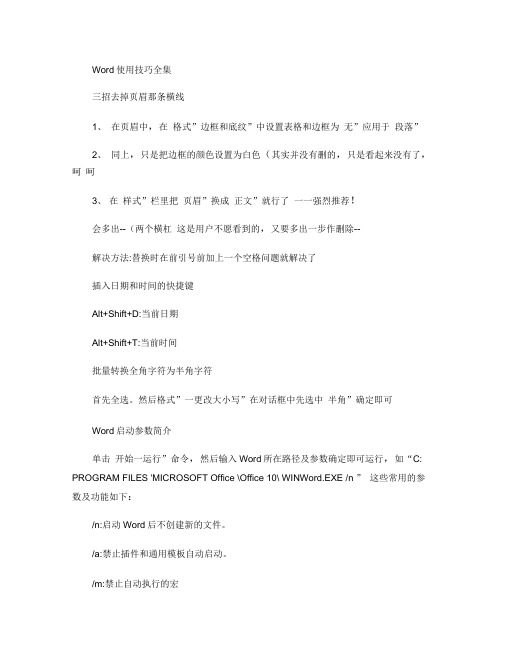
Word使用技巧全集三招去掉页眉那条横线1、在页眉中,在格式”边框和底纹”中设置表格和边框为无”应用于段落”2、同上,只是把边框的颜色设置为白色(其实并没有删的,只是看起来没有了,呵呵3、在样式”栏里把页眉”换成正文”就行了一一强烈推荐!会多出--(两个横杠这是用户不愿看到的,又要多出一步作删除--解决方法:替换时在前引号前加上一个空格问题就解决了插入日期和时间的快捷键Alt+Shift+D:当前日期Alt+Shift+T:当前时间批量转换全角字符为半角字符首先全选。
然后格式”一更改大小写”在对话框中先选中半角”确定即可Word启动参数简介单击开始一运行”命令,然后输入Word所在路径及参数确定即可运行,如“C: PROGRAM FILES 'MICROSOFT Office \Office 10\ WINWord.EXE /n ” 这些常用的参数及功能如下:/n:启动Word后不创建新的文件。
/a:禁止插件和通用模板自动启动。
/m:禁止自动执行的宏/w:启动一个新Word进程,独立与正在运行的Word进程/c:启动Word,然后调用Netmeeting。
/q:不显示启动画面。
另外对于常需用到的参数,我们可以在Word的快捷图标上单击鼠标右键,然后在目标”项的路径后加上该参数即可。
快速打开最后编辑的文档如果你希望Word在启动时能自动打开你上次编辑的文档,可以用简单的宏命令来完成:(1选择工具”菜单中的宏”菜单项,单击录制新宏”命令打开录制宏”对话框;(2在录制宏”对话框中,在宏名”输入框中输入“autoexec点击确定”;(3从菜单中选择文件”点击最近打开文件列表中显示的第一个文件名;并停止录制”。
保存退出。
下次再启动Word时,它会自动加载你工作的最后一个文档。
格式刷的使用1、设定好文本1的格式。
2、将光标放在文本1处。
3、单击格式刷按钮。
4、选定其它文字(文本2,则文本2的格式与文本1 一样。
删除word页眉横线的三种方法

删除word页眉横线的三种方法
常常在给Word文档添加页眉页脚的时候就会突然多出一条多余的横线,这条横线根本不是自己想要的效果,那么,页眉横线怎么去掉?那么下面就由店铺为您分享下删除页眉横线的技巧,希望能帮助您。
删除页眉横线的方法一:
步骤一:有的时候,不管你是否选中了页眉内容,在下拉菜单里面都没有页眉这个选项,有的时候有。
如果没有的话要让他显示出来。
单击选项,在选择要显示的样式中选择所有样式,确定,然后右边就有页眉这个选项了。
步骤二:鼠标移到页眉后面的按钮,会出现一个三角按钮,点击会有下拉菜单,然后选择修改
步骤三:在弹出的修改样式的对话框中,单击左下角的格式,在下拉菜单中选择边框,设置为无,确定。
done~
删除页眉横线的方法二:清除格式法
步骤一:选择菜单栏的“视图”中的“页眉和页脚”,进入页眉页脚编辑模式;
步骤二:单击菜单栏的“格式”中“样式和格式”选项卡,在右边的“样式和格式”任务窗格中点击“清除格式”按钮,即可去掉页眉页脚的横线的。
删除页眉横线的方法三:清除边框和底纹法
步骤一:同样“视图”-->“页眉和页脚”按钮,进入页眉页脚编辑模式;
步骤二:然后进入菜单栏的“格式”中的“边框和底纹”,将应用于下面设置为“段落”,然后单击去掉“下划线”按钮;(如下图) 步骤三:设置完毕后再来看看,现在页眉页脚处的横线都已经删除了掉了!。
如何去掉文档中的页眉线

快速删除页眉横线在编辑Word文档时,常需要在文档中添加页眉页脚,但此时Word会自动在文字下方加一条横线。
我们想去掉这根横线,有两种方法可快速删除页眉横线。
方法一:双击页眉区域,出现页眉编辑虚线框,在菜单“编辑”-“清除”下找到“格式”选项,单击,则页眉中的横线消失,只留下文字信息。
想要恢复横线,点击“编辑”菜单的“撤销键入”项即可。
方法二:双击页眉区域后,点击“格式”-边框和底纹“,在”边框“标签页中的左侧的边框“设置”中点击“无”,在右边找到“应用于”组合框,选择“段落”,点击“确定”命令按钮,在页眉中的横线消失。
快速去除Word页眉下横线去掉Word页眉下的那条横线可以用下面几种方法:(1)可以将横线颜色设置成“白色”;(2)在进行页眉和页脚设置时,设置表格和边框为“无”;(3)在进行页眉和页脚设置时,选中段落标记并删除它;(4)将“样式”图标栏里面的“页眉”换成“正文”就行了(5)打开设了面眉的Word文档,点击“格式”工具栏,打开“样式和格式”项目。
在弹出的“样式和格式”对话框中选择显示为“所有样式”。
在“样式”项中选定“页眉”,再点击“修改”按钮。
接着点击“格式”按钮,在弹出的菜单中选“边框”命令,弹出“边框和底纹”对话框。
(6)选定“边框”选项卡,如果你要去掉其中的细横线,就在设置项中选定“无”;如果你要改变它,就可在“线型”、“颜色”、“宽度”等项中进行另外的设置。
对页脚样式的设置,只要转到页脚区域设置即可.WORD 2007删除页眉横线加入页眉后,会有这样一条直线,打印预览里可见,如果不想要,如何删除呢?去掉Word文档中的页眉横线的原理(样式)如果某个样式不再需要,可以将其从文档的样式列表中删除该样式。
删除样式的方法如下:(1)选择【格式】菜单中的【样式】命令,出现【样式】对话框。
(2)在【样式】列表框中选择要删除的样式,如果文档中的某个段落应用了内置标题样式,就无法将其从【样式】列表中删除,此时【删除】按钮变黑。
word文档页眉中的横线如何去掉?
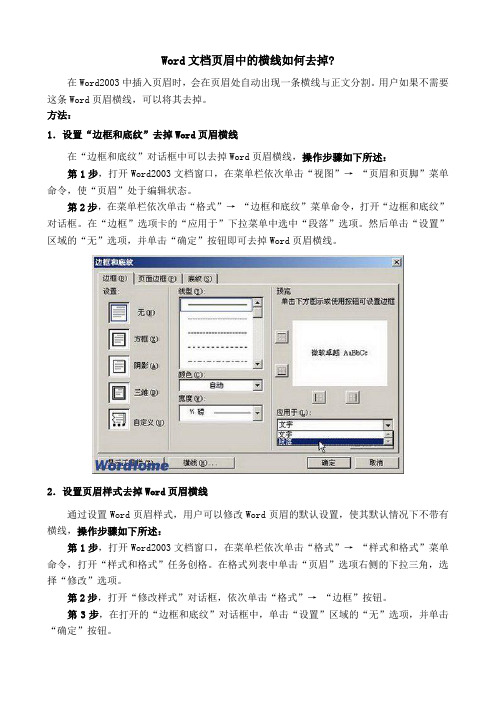
Word文档页眉中的横线如何去掉?在Word2003中插入页眉时,会在页眉处自动出现一条横线与正文分割。
用户如果不需要这条Word页眉横线,可以将其去掉。
方法:1.设置“边框和底纹”去掉Word页眉横线在“边框和底纹”对话框中可以去掉Word页眉横线,操作步骤如下所述:第1步,打开Word2003文档窗口,在菜单栏依次单击“视图”→“页眉和页脚”菜单命令,使“页眉”处于编辑状态。
第2步,在菜单栏依次单击“格式”→“边框和底纹”菜单命令,打开“边框和底纹”对话框。
在“边框”选项卡的“应用于”下拉菜单中选中“段落”选项。
然后单击“设置”区域的“无”选项,并单击“确定”按钮即可去掉Word页眉横线。
2.设置页眉样式去掉Word页眉横线通过设置Word页眉样式,用户可以修改Word页眉的默认设置,使其默认情况下不带有横线,操作步骤如下所述:第1步,打开Word2003文档窗口,在菜单栏依次单击“格式”→“样式和格式”菜单命令,打开“样式和格式”任务创格。
在格式列表中单击“页眉”选项右侧的下拉三角,选择“修改”选项。
第2步,打开“修改样式”对话框,依次单击“格式”→“边框”按钮。
第3步,在打开的“边框和底纹”对话框中,单击“设置”区域的“无”选项,并单击“确定”按钮。
第4步,返回“修改样式”对话框,选中“添至模板”复选框,并单击“确定”按钮即可。
1、点击“视图”→“页眉和页脚”,然后光标定位在页眉中,点击“格式”→“边框和底纹”下的“边框”选项中,这时“应用范围”显示的是“文字”,将其修改为“段落”即可。
2、“视图”→“页眉和页脚”,将光标选中页眉上的那个小箭头(记住一定要选中的哦!),然后“格式”→“边框和底纹”,在“边框”选项中将“设置”改为“无”,确定即可!3、上面说的两个容易吧!这个比较难记一点哦,可是还是很有用的!首先打开文档,点击“格式”→“样式”,在“列表”下选“所有样式”,然后在“样式”中选中“页眉”,点击“更改”,在“更改”对话中选择“格式”,点击“格式”选择“边框”会出现“格式和边框”对话框,再在“格式和边框”对话框中的“边框”的设置中选择“无”。
去掉word页眉横线方法
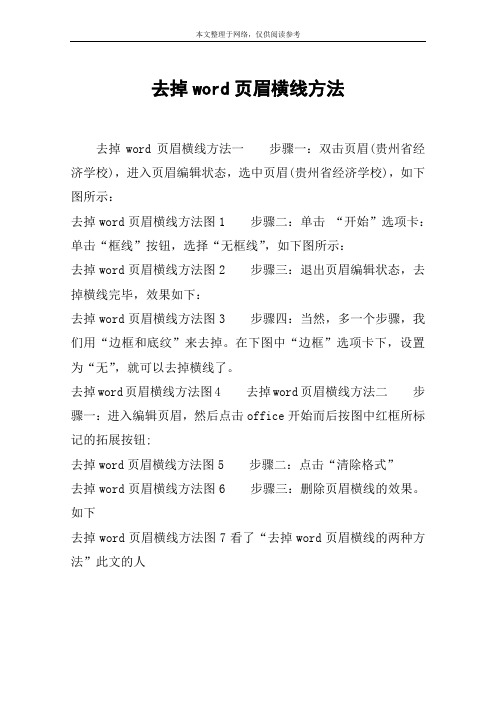
本文整理于网络,仅供阅读参考
去掉word页眉横线方法
去掉word页眉横线方法一步骤一:双击页眉(贵州省经济学校),进入页眉编辑状态,选中页眉(贵州省经济学校),如下图所示:
去掉word页眉横线方法图1 步骤二:单击“开始”选项卡:单击“框线”按钮,选择“无框线”,如下图所示:
去掉word页眉横线方法图2 步骤三:退出页眉编辑状态,去掉横线完毕,效果如下:
去掉word页眉横线方法图3 步骤四:当然,多一个步骤,我们用“边框和底纹”来去掉。
在下图中“边框”选项卡下,设置为“无”,就可以去掉横线了。
去掉word页眉横线方法图4 去掉word页眉横线方法二步骤一:进入编辑页眉,然后点击office开始而后按图中红框所标记的拓展按钮;
去掉word页眉横线方法图5 步骤二:点击“清除格式”
去掉word页眉横线方法图6 步骤三:删除页眉横线的效果。
如下
去掉word页眉横线方法图7看了“去掉word页眉横线的两种方法”此文的人。
清除页眉横线Word大全
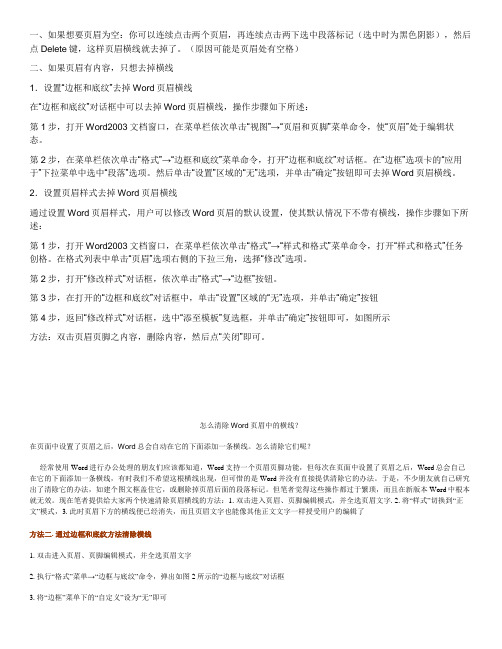
一、如果想要页眉为空:你可以连续点击两个页眉,再连续点击两下选中段落标记(选中时为黑色阴影),然后点Delete键,这样页眉横线就去掉了。
(原因可能是页眉处有空格)二、如果页眉有内容,只想去掉横线1.设置“边框和底纹”去掉Word页眉横线在“边框和底纹”对话框中可以去掉Word页眉横线,操作步骤如下所述:第1步,打开Word2003文档窗口,在菜单栏依次单击“视图”→“页眉和页脚”菜单命令,使“页眉”处于编辑状态。
第2步,在菜单栏依次单击“格式”→“边框和底纹”菜单命令,打开“边框和底纹”对话框。
在“边框”选项卡的“应用于”下拉菜单中选中“段落”选项。
然后单击“设置”区域的“无”选项,并单击“确定”按钮即可去掉Word页眉横线。
2.设置页眉样式去掉Word页眉横线通过设置Word页眉样式,用户可以修改Word页眉的默认设置,使其默认情况下不带有横线,操作步骤如下所述:第1步,打开Word2003文档窗口,在菜单栏依次单击“格式”→“样式和格式”菜单命令,打开“样式和格式”任务创格。
在格式列表中单击“页眉”选项右侧的下拉三角,选择“修改”选项。
第2步,打开“修改样式”对话框,依次单击“格式”→“边框”按钮。
第3步,在打开的“边框和底纹”对话框中,单击“设置”区域的“无”选项,并单击“确定”按钮第4步,返回“修改样式”对话框,选中“添至模板”复选框,并单击“确定”按钮即可,如图所示方法:双击页眉页脚之内容,删除内容,然后点“关闭”即可。
怎么清除Word页眉中的横线?在页面中设置了页眉之后,Word总会自动在它的下面添加一条横线。
怎么清除它们呢?经常使用Word进行办公处理的朋友们应该都知道,Word支持一个页眉页脚功能,但每次在页面中设置了页眉之后,Word总会自己在它的下面添加一条横线,有时我们不希望这根横线出现,但可惜的是Word并没有直接提供清除它的办法。
于是,不少朋友就自己研究出了清除它的办法,如建个图文框盖住它,或删除掉页眉后面的段落标记。
- 1、下载文档前请自行甄别文档内容的完整性,平台不提供额外的编辑、内容补充、找答案等附加服务。
- 2、"仅部分预览"的文档,不可在线预览部分如存在完整性等问题,可反馈申请退款(可完整预览的文档不适用该条件!)。
- 3、如文档侵犯您的权益,请联系客服反馈,我们会尽快为您处理(人工客服工作时间:9:00-18:30)。
爱色
去除Word页眉横线
打开设了面眉的Word文档,点击“格式”工具栏,打开“样式和格式”项目。
在弹出的“样式和格式”对话框中选择显示为“所有样式”。
在“样式”项中选定“页眉”,再点击“修改”按钮。
接着点击“格式”按钮,在弹出的菜单中选“边框”命令,弹出“边框和底纹”对话框。
选定“边框”选项卡,如果你要去掉其中的细横线,就在设置项中选定“无”;如果你要改变它,就可在“线型”、“颜色”、“宽度”等项中进行另外的设置,应用于选段落。
对页脚样式的设置,只要转到页脚区域设置即可,同样非常简单。
